İlan
Ev ağınıza bağlı her bir donanım parçasının kendi kimliği olduğunu biliyor muydunuz? Tıpkı her cihaza İnternet ve yerel ağ ile iletişim kurmak için kendi IP adresi atanmış gibi, her bir donanım parçasının da kendi benzersiz ağ tanımlayıcısı vardır. Bu bir MAC adres. MAC kısaltması Medya Erişim Kontrolüve adres Ethernet tabanlı ağınız için çok önemlidir.
Belirli zamanlarda MAC adresinizi vermeniz gerekebilir yapılandırma sırasında bir ağ operatörü Yönlendiricinizi Ev Ağınızı Gerçekten Güvenli Hale Getirecek Şekilde YapılandırmaVarsayılan yönlendirici ayarları, ağınızı riske atarak serbest yüklenen yabancıların genişlik sıkmalarına ve potansiyel olarak suç işlemesine izin verir. Ağınıza yetkisiz erişimi önlemek için standart yönlendirici ayarlarınızı yapılandırmak için özetimizi kullanın. Daha fazla oku , yeni bir ağ kurulumunu başarıyla tamamlayın Ev Ağı Hakkında Bilmeniz Gereken Her ŞeyBir ev ağı kurmak düşündüğünüz kadar zor değil. Daha fazla oku , ağınızdaki belirli cihazları filtreleyinveya yerel ağınızda hangi cihazın hangisi olduğunu öğrenin.
MAC adresinizi bulmak kolay bir iştir ve size tam olarak nasıl yapılacağını göstereceğiz.
Ne Dır-dir MAC Adresi?
MAC adresleri aslında karşılaştığımız çoğu yerel ağa bağlanmamıza yardımcı olur. Her ağ adaptörüne benzersiz bir MAC adresi atanır, genellikle Ağ Arayüz Denetleyicisi (NIC) üreticisi.
Veriler ağınız üzerinden paketler halinde iletilir. Her paket bir “gönderen” ve “gidecek” MAC adresi içerir. Ağ bağdaştırıcınız veri paketini aldığında, hedef adresi hemen kendi adresiyle karşılaştırır. Eşleşirlerse, veri paketi işlenir. Aksi takdirde atılır.
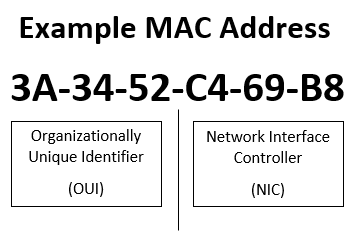
Şimdi, bunun paket yönlendirme ile nasıl çalıştığını sorabilirsiniz. MAC adresine dayalı doğrudan yönlendirme yoktur. Aksine, yönlendirme İnternet Protokolü (IP) adresi ile Muhtemelen hiç bilmediğiniz 10 ağ oluşturma terimi ve anlamlarıBurada 10 yaygın ağ terimini, ne anlama geldiğini ve onlarla nerede karşılaşabileceğinizi keşfedeceğiz. Daha fazla oku . Yönlendiriciniz tüm paketleri kendi MAC adresi için, ancak farklı bir hedef IP adresi ile alır. Yönlendirici daha sonra hedef IP adresine erişimi kontrol eder ve varsa veri paketini teslim eder.
Komut İstemini Kullanma
MAC adresinizi bulmak için en hızlı ve en kolay yöntem Komut İstemi'ni kullanmaktır.
Tuşuna basarak Komut İstemi'ni açın. Windows tuşu + R Windows Klavye Kısayolları 101: Nihai KılavuzKlavye kısayolları size saatlerce zaman kazandırabilir. Evrensel Windows klavye kısayollarına, belirli programlar için klavye numaralarına ve çalışmanızı hızlandırmak için birkaç ipucuna hakim olun. Daha fazla oku , yazıyor CMDve vurmak Giriş. Windows 10 kullanıcıları şunları seçebilir: sağ tık Başlat Menüsü'nü seçin ve Komut istemi içerik menüsünden. tip ipconfig / tümü ve bas Giriş. Komut İstemi şimdi geçerli cihazınızın ağ bilgilerini gösterecektir.

Aynı makinede birden fazla ağ bağlantınız varsa, her bağdaştırıcı için aynı MAC adresinin listelendiğini göreceksiniz. Bunun nedeni, MAC adresinin genellikle üretici tarafından ağ arabirimi denetleyicisine (NIC) atanması ve bağdaştırıcının üretici yazılımında depolanmasıdır. Biz arıyoruz Fiziksel adres, aşağıda vurgulandığı gibi.
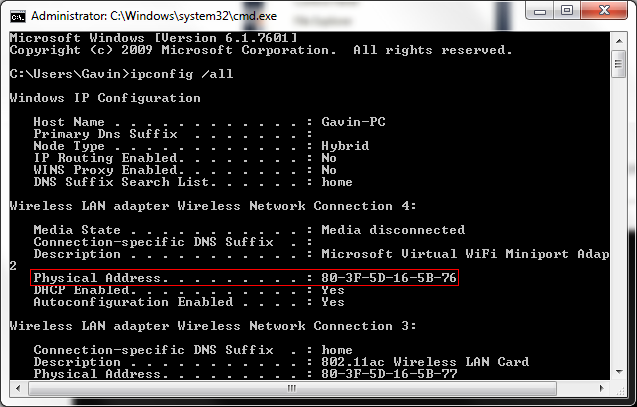
Getmac
MAC adresinizi bulmak için kullanabileceğiniz başka bir komut var. Komut İstemi açıldığında, şunu yazın: Getmac ve bas Giriş. Kullanılabilir tüm MAC adreslerinin bir listesini döndürmelidir. Sisteminizde yalnızca bir tane Fiziksel Adres kurulu ise, bu MAC adresi komutun geri geleceği şeydir.
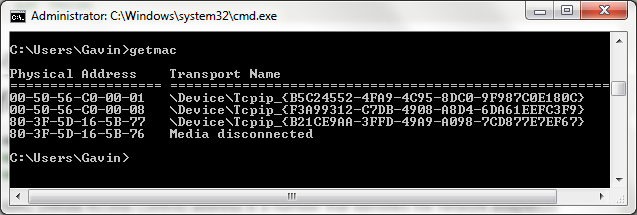
Bilgisayarıma birkaç sanal makine yükledim ve getmac komutu, sanal olsun ya da olmasın, bu ağ bağdaştırıcılarının her biri için bir MAC adresi döndürür.
Ağ Bağlantı Ayarlarını Kullanma
MAC adresini Ağ Bağlantıları klasöründe bulunan ağ bağdaştırıcısı özelliklerine bakarak da bulabilirsiniz. Başlat Menüsünü açın ve ağ bağlantıları. seçmek Ağ bağlantılarını görüntüleme. Listenin başında olmalı.
Bu konuma manuel olarak gitmek istiyorsanız şu adrese gidin: Denetim Masası> Ağ ve İnternet> Ağ Bağlantıları.
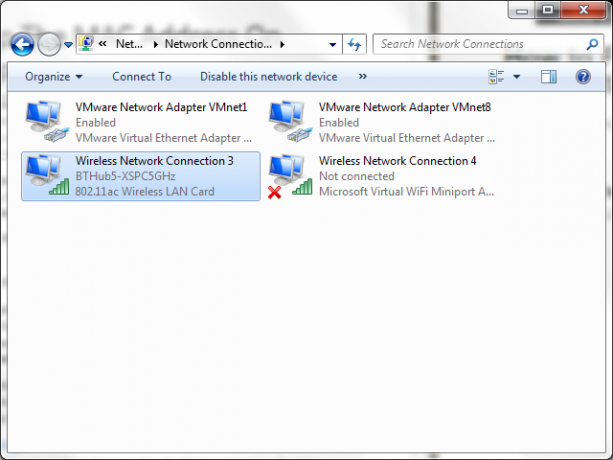
Klasörde yüklü ağ bağdaştırıcılarınız görüntülenmelidir. Sağ tık ağ bağlantınızı seçin, durum, bunu takiben ayrıntılar, aşağıda vurgulandığı gibi. Bu, ağ bağlantısı ayrıntılarınızı içeren yeni bir pencere açacaktır. Değeri Fiziksel adres MAC adresinizdir.
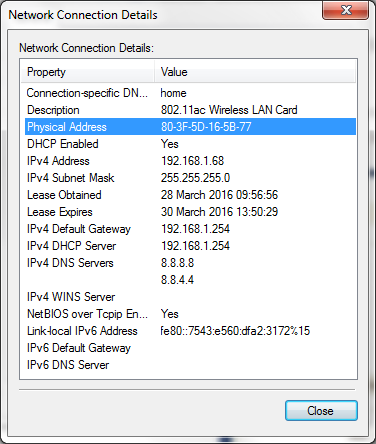
MAC Adresinizi Değiştirme
Ağ bağdaştırıcınız özel bir MAC adresi ayarlamanıza izin verinancak bu tür özelleştirme desteği üreticiler arasında farklılık gösterebilir.
Başlat Menüsünü açın ve aygıt Yöneticisi. yerleştirmek Ağ bağdaştırıcılarıtıklayın ve değiştirmek istediğiniz adaptörü seçin. Sağ tık ve seç Özellikleri, ardından ileri sekmesi. Bağdaştırıcım özel bir MAC adresi için destek sunmuyor, ancak sizinki Ağ adresi listelenmelidir Emlak liste. Düzenlenebilir değer sağda görüntülenir.
MAC adresleri tamamen rastgele oluşturulmaz. MAC adresinin ilk yarısı IEEE standartları spesifikasyonu tarafından atanmış Açıklanan En Yaygın Wi-Fi Standartları ve TürleriKullanımdaki çeşitli Wi-Fi standartlarıyla karıştırılmıyor mu? İşte IEEE 802.11ac ve daha eski kablosuz standartları hakkında bilmeniz gerekenler. Daha fazla oku tek bir üretici için, ikinci yarısı hiçbir NIC'nin bir adresi paylaşmadığından emin olmak için bireysel bir tanımlayıcı görevi görür. Ancak, ev ağı uygulamaları için bunu kullanarak on iki onaltılık karakter dizesi oluşturup kullanabilmeniz gerekir. MAC Adres Oluşturucu.
Bununla birlikte, ortalama bir kullanıcının MAC adresini cihazlarının ömrü boyunca değiştirmesi gerekmeyecek ve bunu yapması gerekenleri anlaması ve meşru bir nedeni olması muhtemel değildir.
MAC Adresinizi Buldunuz
Şimdi bir bilgisayarda buldunuz, gerektiğinde hemen hemen her bilgisayarda bulabileceksiniz. Değiştirmek için belirli bir nedeniniz olmadıkça MAC adresinizi yalnız bırakmanızı şiddetle tavsiye ederim üretici tarafından onaltılık değer atandı ve bunu yapmanız gerekiyorsa, lütfen Dikkat.
MAC Adresinizi değiştirmek zorunda kaldınız mı? Diğer okuyucularınız için MAC Adres Arama ipuçlarınız var mı? Lütfen yorumlarda paylaşın!
Gavin, MUO'nun kıdemli yazarıdır. Ayrıca MakeUseOf'un kripto odaklı kardeş sitesi Blocks Decoded için Editör ve SEO Yöneticisi. Devon'un tepelerinden ve on yıllık profesyonel yazma deneyiminden yağmalanan Dijital Sanat Uygulamaları ile BA (Hons) Çağdaş Yazısı var. Bol miktarda çay içiyor.

